
Ljud anses vara en av de bästa plattformarna som erbjuder fantastiska ljudboksströmningstjänster. Därför är flera användare verkligen intresserade av att använda den här webbplatsen eller appen som deras leverantör av fantastisk ljudbokströmningsupplevelse.
Det finns dock rapporterade fall där vissa användare upplever problem med kraschar eller problem med "hörbar app fungerar inte". Har du någonsin upplevt samma sak? Vilka åtgärder vidtog du? Du måste undra vad du kan göra.
För att hjälpa dig har vi här saker som du kan försöka lösa problemet med "Audible app not working". Oavsett om du använder en Android-, iOS-enhet eller en WinDows dator är lösningarna alldeles för enkla och lätta att utföra. Vi såg till att lägga ut alla steg i detalj här så låt oss börja omedelbart med att hoppa till den första delen av den här artikeln.
Innehållsguide Del 1. Varför fungerar inte Audible?Del 2. Hur fixar jag att Audible-appen inte fungerar på Android?Del 3. Hur fixar jag att Audible-appen inte fungerar på iOS?Del 4. Hur man åtgärdar Audible App som inte fungerar på Windows?Del 5. Bonus: Hur man spelar hörbara böcker utan Audible-appenDel 6. För att summera det hela
Det kan finnas flera anledningar till att Audible inte fungerar, till exempel tekniska problem, felaktig inloggningsinformation eller felsökning av prenumerationen. Det är viktigt att felsöka problemet innan du kontaktar kundsupporten. Här är några vanliga orsaker till att Audible kanske inte fungerar:
Genom att kontrollera och åtgärda dessa vanliga problem kanske du kan lösa problemen du upplever med Audible. Om dessa steg inte löser problemet kan det vara bra att kontakta Audibles kundsupport för ytterligare hjälp.
Är du en ivrig ljudbokslyssnare och samtidigt en Android-enhetsanvändare? Om du fortfarande har problem med "Audible app not working"-problemet finns det flera lösningar som du kan försöka använda för att lösa detta. Vi kommer att ge dig några idéer i den här delen.
Försök att stänga alla appar som för närvarande körs på din Android-enhet. När du har gjort det måste du starta om din Audible-applikation.
Det finns också tillfällen att vissa appar påverkas eftersom din Android-enhet inte är under den senaste versionen av operativsystemet. Således kraschar de när de används. Det här kan vara lösningen du letar efter. Allt du behöver göra är att kontrollera om det finns tillgängliga uppdateringar för din Android-gadget. Om det finns, se till att installera det omedelbart, och när du är klar, försök öppna Audible-appen igen.
Testa att ta bort ljudboken som du tror orsakar problemet "Audible app not working". Du kan också prova att ändra kvaliteten som du hittar under appens inställningar. När du har gjort ändringen kan du försöka ladda ner den raderade ljudboken igen.
Om de tre första inte fungerar, försök att återställa Audible-appen på din Android-enhet och rensa enhetens cache. Här är detaljerna om de steg du behöver göra.
Steg 1. Starta Audible-appen på din Android-enhet.
Steg 2. Du kommer omedelbart att se avsnittet "Mitt bibliotek". På skärmen, gå till menyn som du kommer att se i den övre vänstra delen. Klicka på knappen "Hjälp och support".
Steg 3. I den övre högra delen finns en ikon med tre punkter. Tryck på den.
Steg #4. Klicka nu på knappen "Återställ applikation". Ett meddelande kommer att dyka upp på din skärm. Klicka bara på "OK" för att fortsätta.
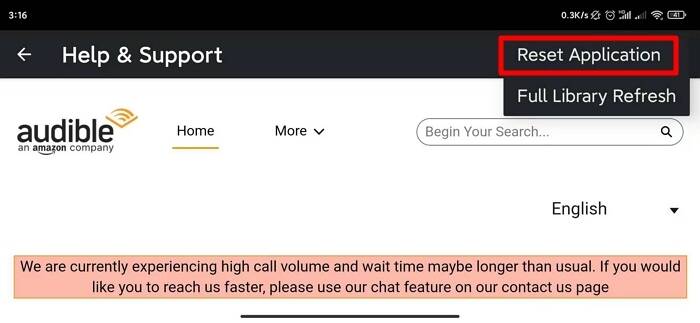
Genom att utföra de fyra stegen ovan kommer alla dessa cachedata att tas bort såväl som de partiella och pågående nedladdningarna. Du behöver inte oroa dig för de helt nedladdade eftersom de inte kommer att påverkas.
Nu, vad händer om du använder en iOS-enhet och du också fortsätter att uppleva detta problem med "Audible app not working"? Vad måste du göra? Kolla in den andra delen av det här inlägget.
Om det här problemet "Audible app not working" uppstår när du streamar din favoritljudbok, finns det inget du bör oroa dig för. Vi har fem lösningar som du kan försöka lösa problemet.
Lösning #1. Stäng helt enkelt Audible-appen på din iOS-gadget och öppna den igen.
Lösning #2. Din iOS-enhet kan behöva en uppdatering av sitt operativsystem. Testa att kolla upp det också.
Lösning #3. Du kan behöva installera de uppdateringar som behövs för din Audible-app. För att kontrollera, gå bara till Apple Store, klicka på din profil från listan som visas (lista över appar installerade på din iOS-enhet) och leta efter Audible-appen. Om det finns en knapp bredvid den som säger "UPPDATERA", måste du trycka på den och vänta tills uppdateringen är över.
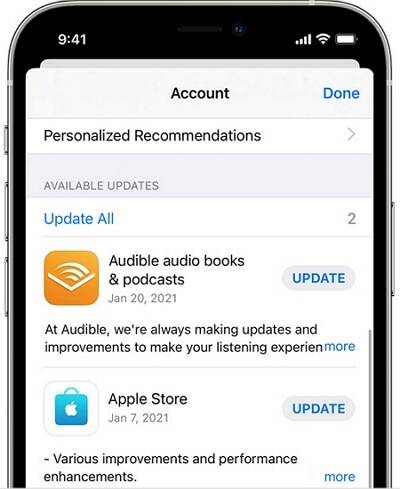
Lösning #4. Försök att ta bort Audible-appen och ladda ner den igen efteråt.
Lösning #5. Gå till din iOS-enhets "Inställningar". Bläddra tills du ser "Audible" och tryck sedan på den. När du ser menyn "Media & Apple Music" måste du växla reglaget till "av" -läge. Gå nu tillbaka till startskärmen och starta om din Audible-applikation.
Använder du din Windows persondator medan du lyssnar på dina Audible-favoriter? Under streaming, råkade du också stöta på problemet "Audible app not working"? Här är några lösningar som du kan utföra.
Ett alternativ att prova är att återställa Audible-appen som du för närvarande använder på din WinDows PC. För att göra det behöver du bara följa dessa steg
Att rensa datorns cache fungerar ibland också. Så här kan du göra det.
De flesta antivirus blockerar installationen av uppdateringar på de program som du har på din PC. Eftersom uppdateringarna inte har installerats framgångsrikt, kommer det naturligtvis att orsaka problem i appen som detta problem med "Audible app not working". Du kan prova att inaktivera ditt nuvarande antivirus under tiden. När du är klar, utför alla uppdateringar som behövs och aktivera sedan ditt antivirus igen.
Nu när du vet hur du fixar detta problem med "Audible app not working", försöker du säkert dessa lösningar just nu. Men om du känner dig så irriterad kanske du bara vill strömma ljudböcker utan Audible-appen. Men hur kan du göra det? Vi kommer att dela bonusinformation i nästa avsnitt så kolla in det.
Ett annat tips: Om någon av lösningarna som presenteras här inte fungerade (oavsett om du är en Android-användare, en iOS-användare eller en Windows PC-ägare), så kanske det finns ett problem med enheten som för närvarande används. Om problemet med "Audible app not working" fortfarande kvarstår även om du har gjort alla möjliga åtgärder, kan du prova att öppna ditt konto på en annan gadget som du har. Nu, om Audible-appen fungerar perfekt, är problemet på enheten. Du kanske vill prova att överväga detta också!
Att ha och spela hörbara ljudböcker utan appen kan vara ett dilemma för dig. Men vi kommer att lösa det problemet. Vet du att du faktiskt kan streama dina Audible-favoriter utan själva appen? Och det är via hjälp av applikationer som DumpMedia Hörbar omvandlare.
Gratis nedladdning Gratis nedladdning
Denna DumpMedia Audible Converter är en mycket kapabel app som kan göra konvertering och nedladdning av Hörbara AA / AAX-filer till MP3 format för att spela på vilken enhet som helst även utan appen eller offline. Det kan också säkerställa att kvaliteten skulle vara förlustfri och att ID3-taggar och kapitel bevaras. Du kan också vara säker på att hela konverteringsprocessen bara kommer att köras i några minuter. På så sätt sparar du lite av din tid. Appen är så lätt att använda också. Det är helt användarvänligt!
Det finns andra stora punkter DumpMedia Audible Converter. Uppdateringar görs konsekvent på appen och supporten är alltid tillgänglig. Om du har problem med applikationen kan du alltid fråga kundsupportteamet. Dessutom är de saker som du måste slutföra innan installationen endast ett fåtal och är lätta att utföra.
För din referens, om du inte längre vill uppleva samma problem - problemet "Audible app not working" kan du bara ladda ner den ljudbok du väljer och lyssna på den när som helst. Så här kan du använda DumpMedia Audible Converter.
Du måste besöka huvudwebbplatsen för DumpMedia och leta efter installationskraven. Fyll i alla dessa för att ha DumpMedia Audible Converter installerad på din PC. Starta den efteråt. När den är igång lägger du till AA / AAX filer.

Du kan också ändra vissa utdata och avancerade inställningar om det är avsett. Du kan också självklart välja ett utdataformat att använda. Naturligtvis MP3 format är det mest rekommenderade eftersom det är spelbart på vilken enhet eller mediaspelare som helst.

Genom att trycka på knappen "Konvertera" ska konverteringen ske. Detta kommer bara att vara i några minuter och utdatafilerna kommer snart att vara klara.

Altfiol! Förutom att bli av med det här problemet med "Audible app fungerar inte", har du nu kopior av Audible-ljudböckerna som du älskar på din PC. Spela dem när du vill på vilken enhet som helst och var du än är även om ingen dataanslutning är tillgänglig! Du kan också dela filerna med dina vänner eller överföra dem till externa enheter som USB och liknande.
När du är klar med hela den här artikeln tänker du säkert inte längre på det här - problemet med "Audible app not working". Vid denna tidpunkt av inlägget är detta inte längre ett problem eller ett dilemma för dig eftersom vi redan har presenterat de alternativ som du kan göra för att undvika att detta händer igen.
Även om du är en Android-användare eller en iOS-användare eller en Windows PC-användare, bör detta inte hända dig igen. Dessutom, om du helt och hållet inte vill stöta på några andra problem relaterade till Audible-applikationen, kan du bara spara och ladda ner dessa Audible-favoriter och komma åt dem när som helst och på vilken enhet som helst om du vill.
När du läser det här inlägget, om det finns några frågor som du vill ska besvaras eller funderingar kring innehållet i den här artikeln, lämna dina tankar i avsnittet nedan så kommer vi att se till att återkomma till dig!
